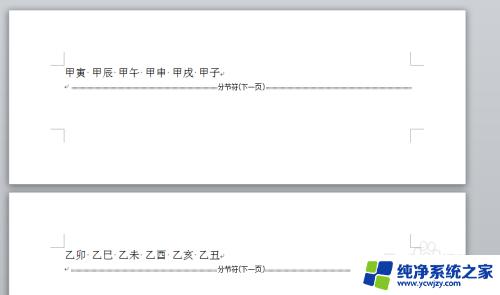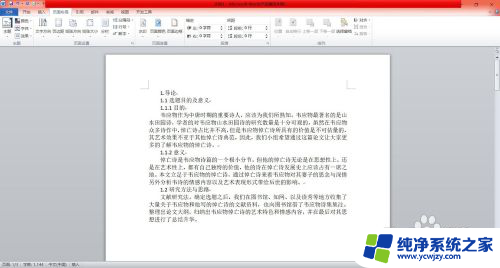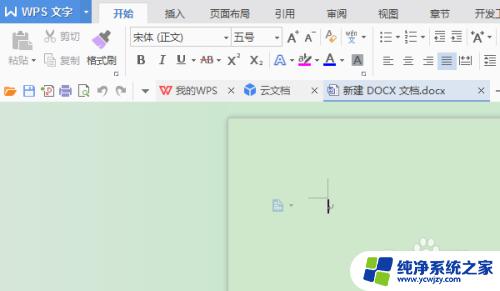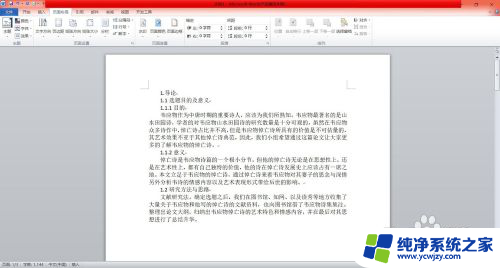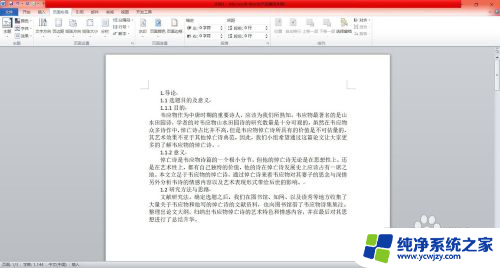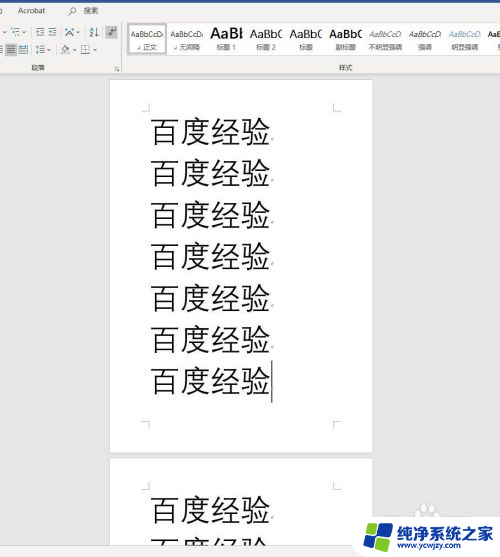取消分节怎么弄 word如何删除分节符段落符
更新时间:2024-01-09 10:53:05作者:yang
在日常使用Word进行编辑排版时,我们经常会遇到需要取消分节的情况,分节符和段落符是Word中用于分隔文档内容的标记符号,它们在一定程度上帮助我们调整页面格式和布局。有时候我们需要在不改变整体格式的前提下删除分节符和段落符,这就需要我们掌握相应的操作技巧。下面将介绍一些简单方法,帮助您轻松应对这一问题。
步骤如下:
1.打开一篇word文档,本次以如下文档为例做演示;
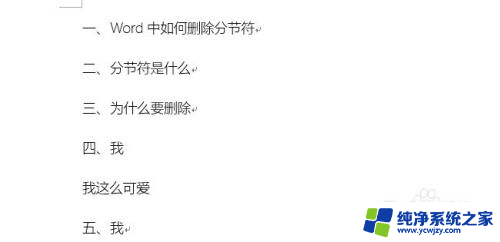
2.接着,切换到菜单栏中的【视图】选项,见下图;
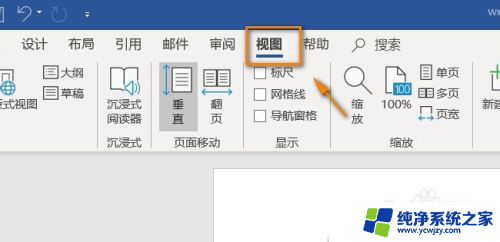
3.在视图选项组里,点击【大纲】选项,见下图;
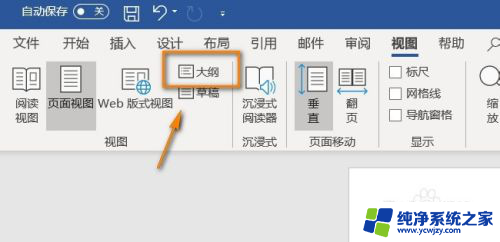
4.进入大纲页面后,我们就看到分节符了,
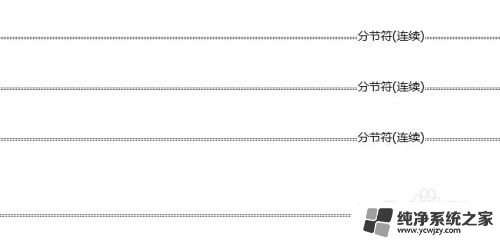
5.然后用鼠标左键选中分节符,点击键盘上的“Delete”键。分节符即可删除,
剩余的分节符同样操作。
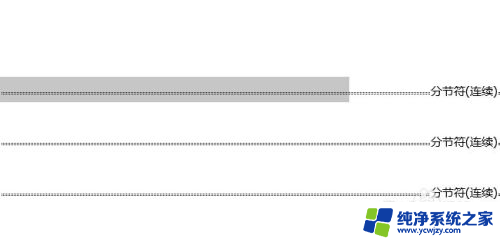

以上就是取消分节的全部内容,如果您遇到相同问题,可以参考本文中介绍的步骤进行修复,希望对大家有所帮助。